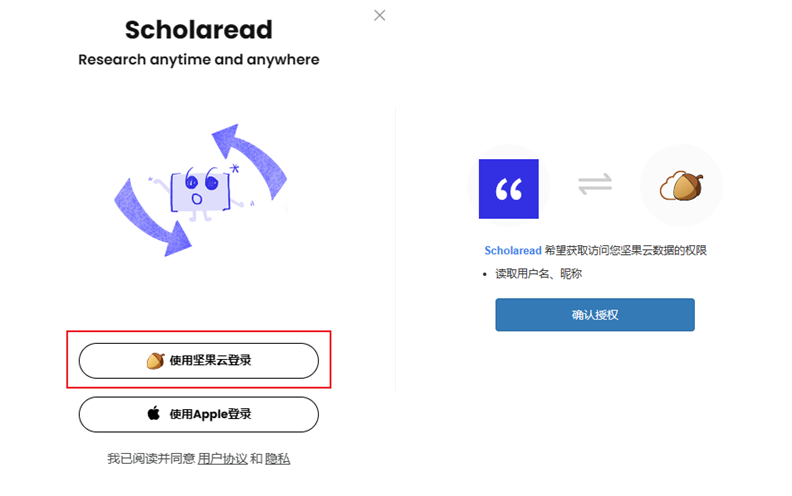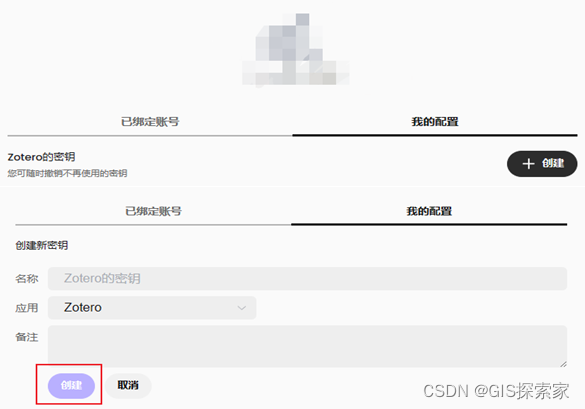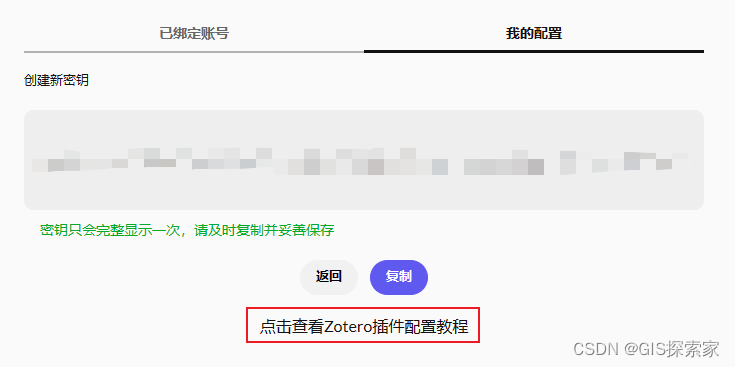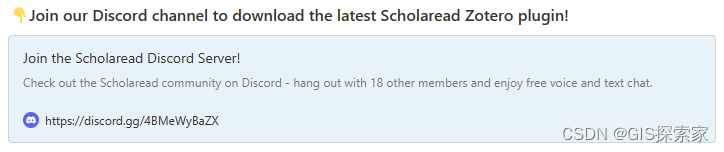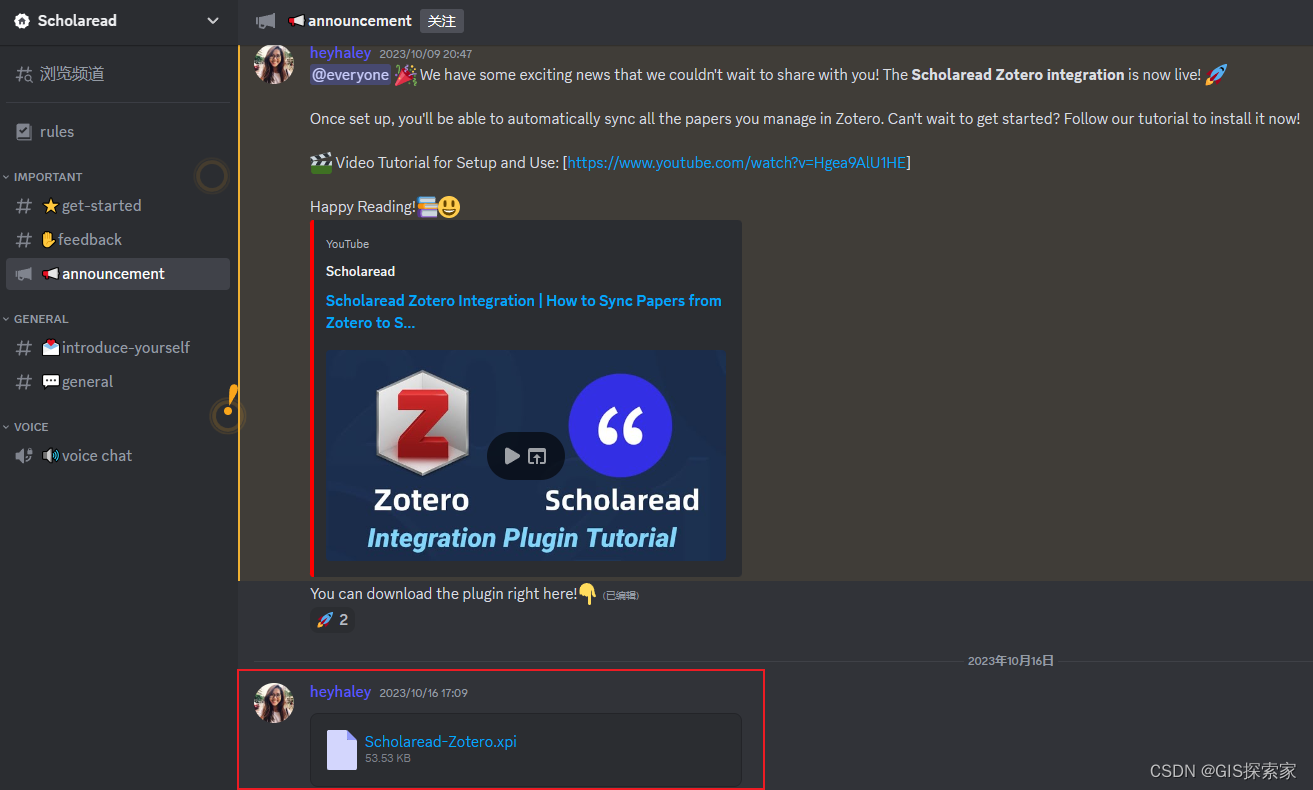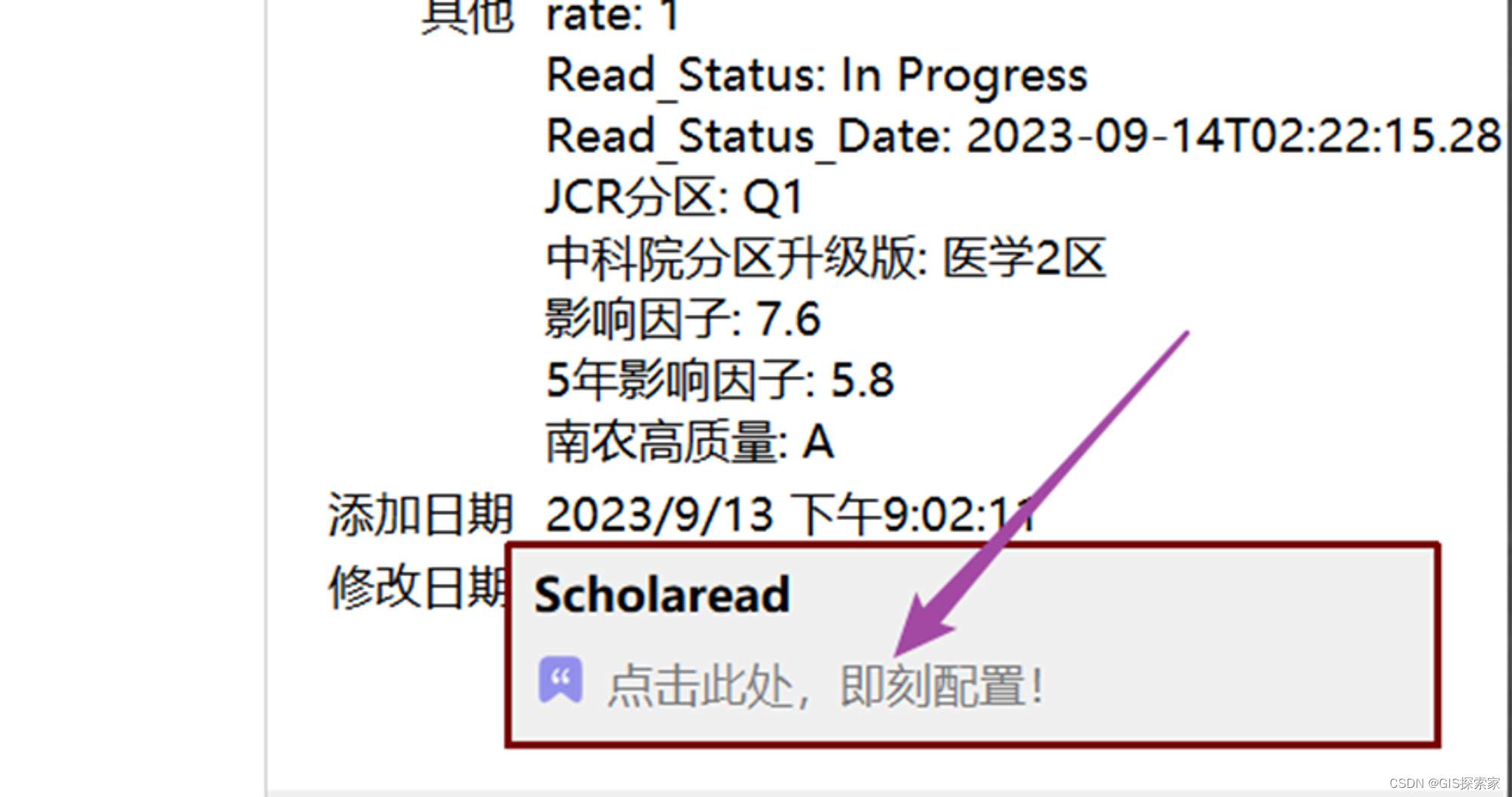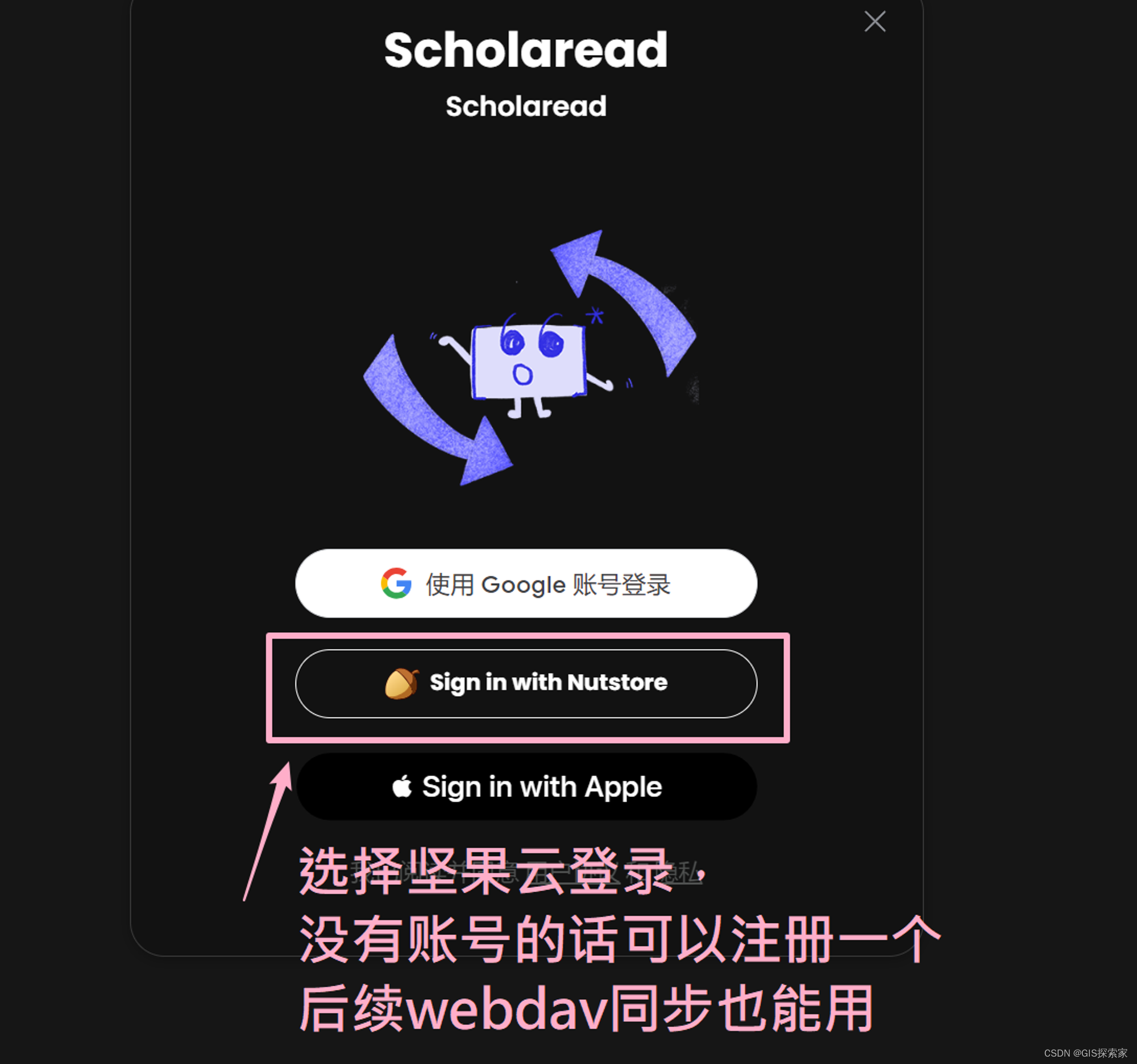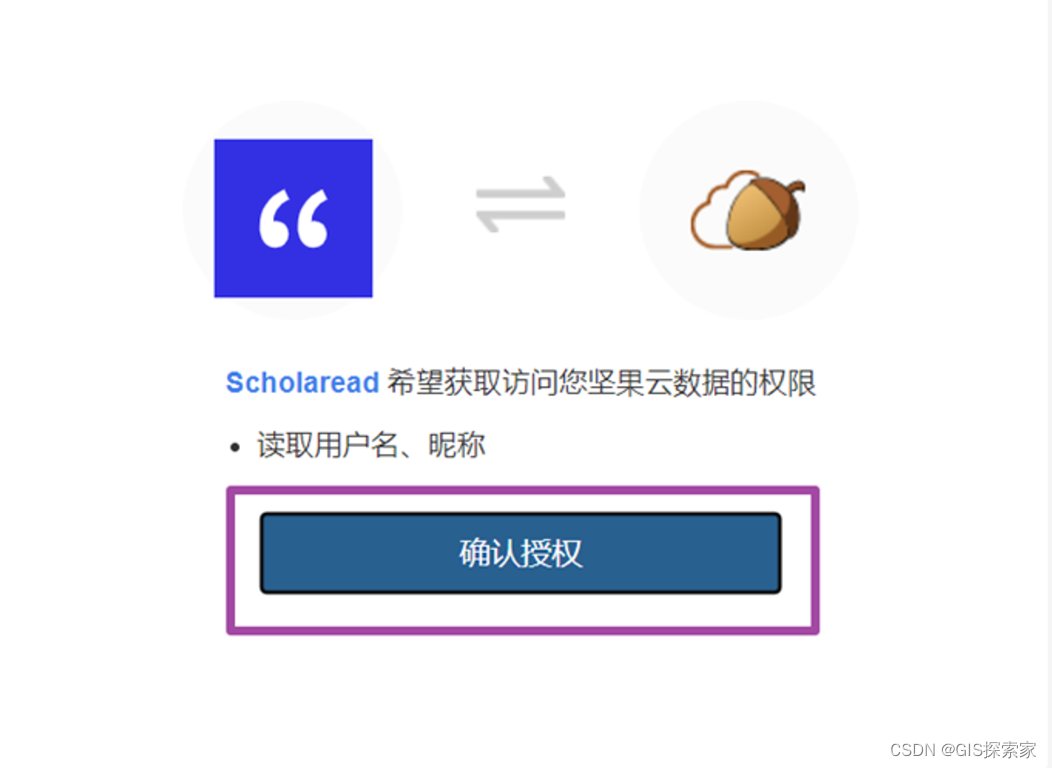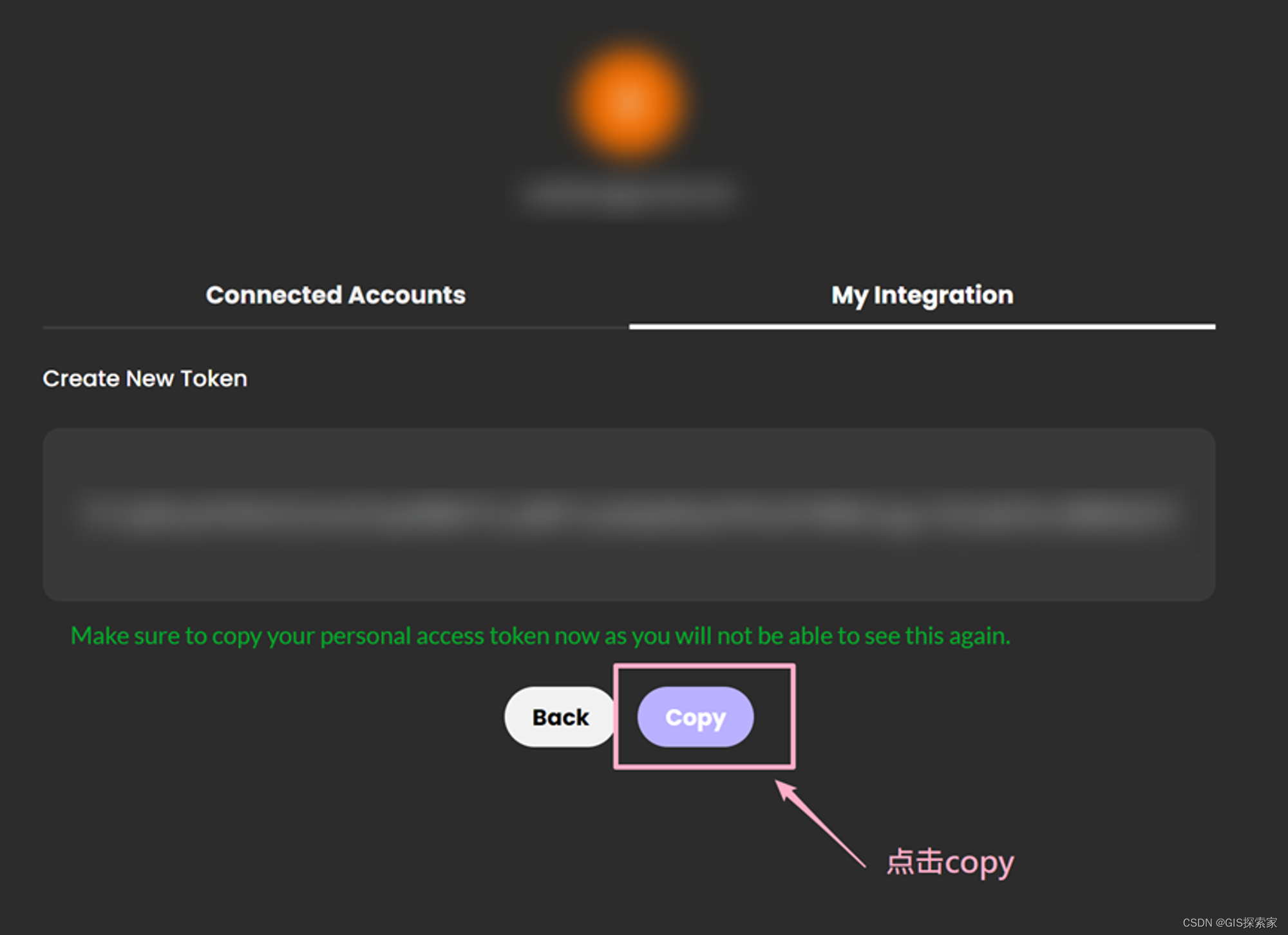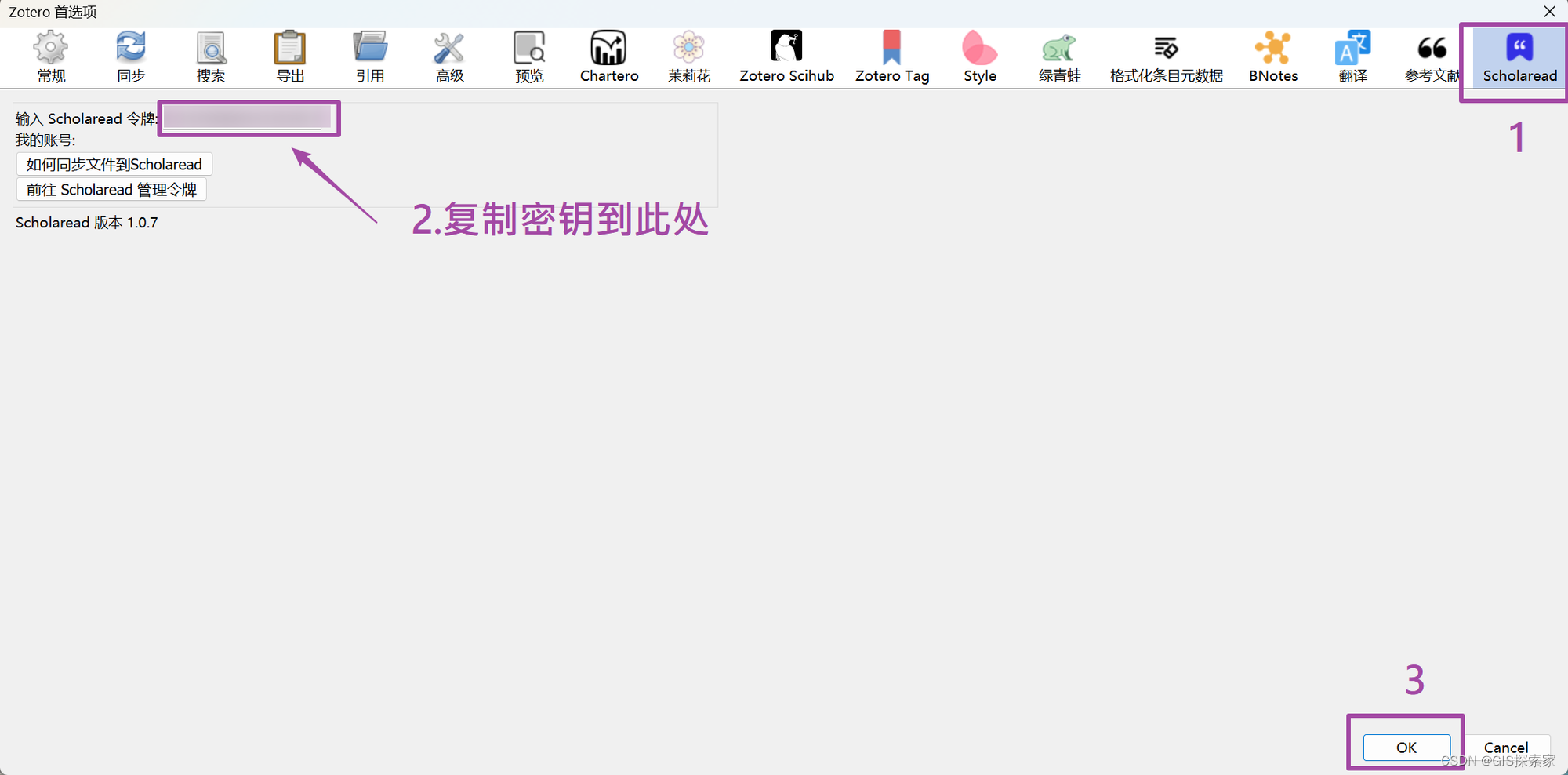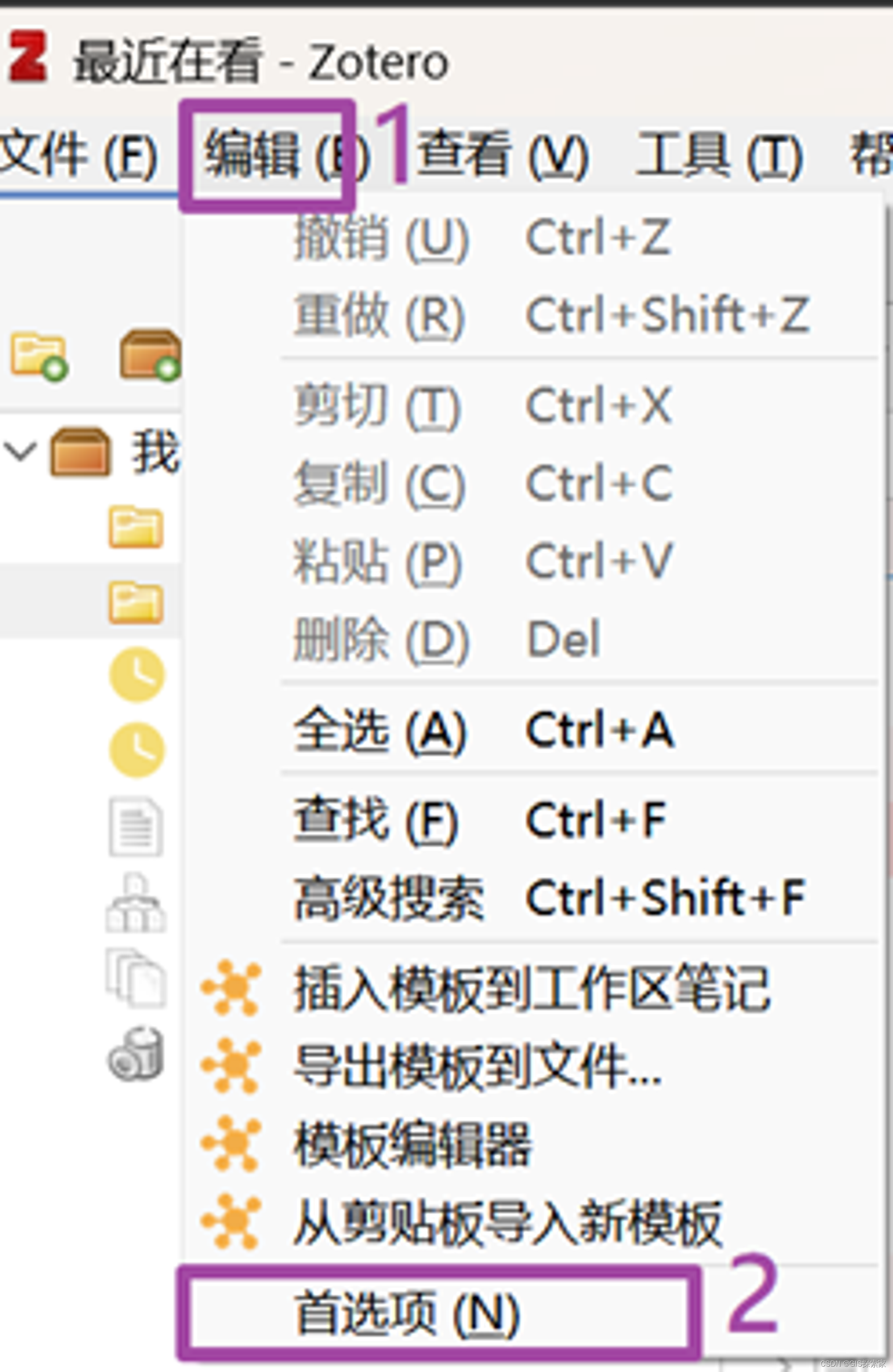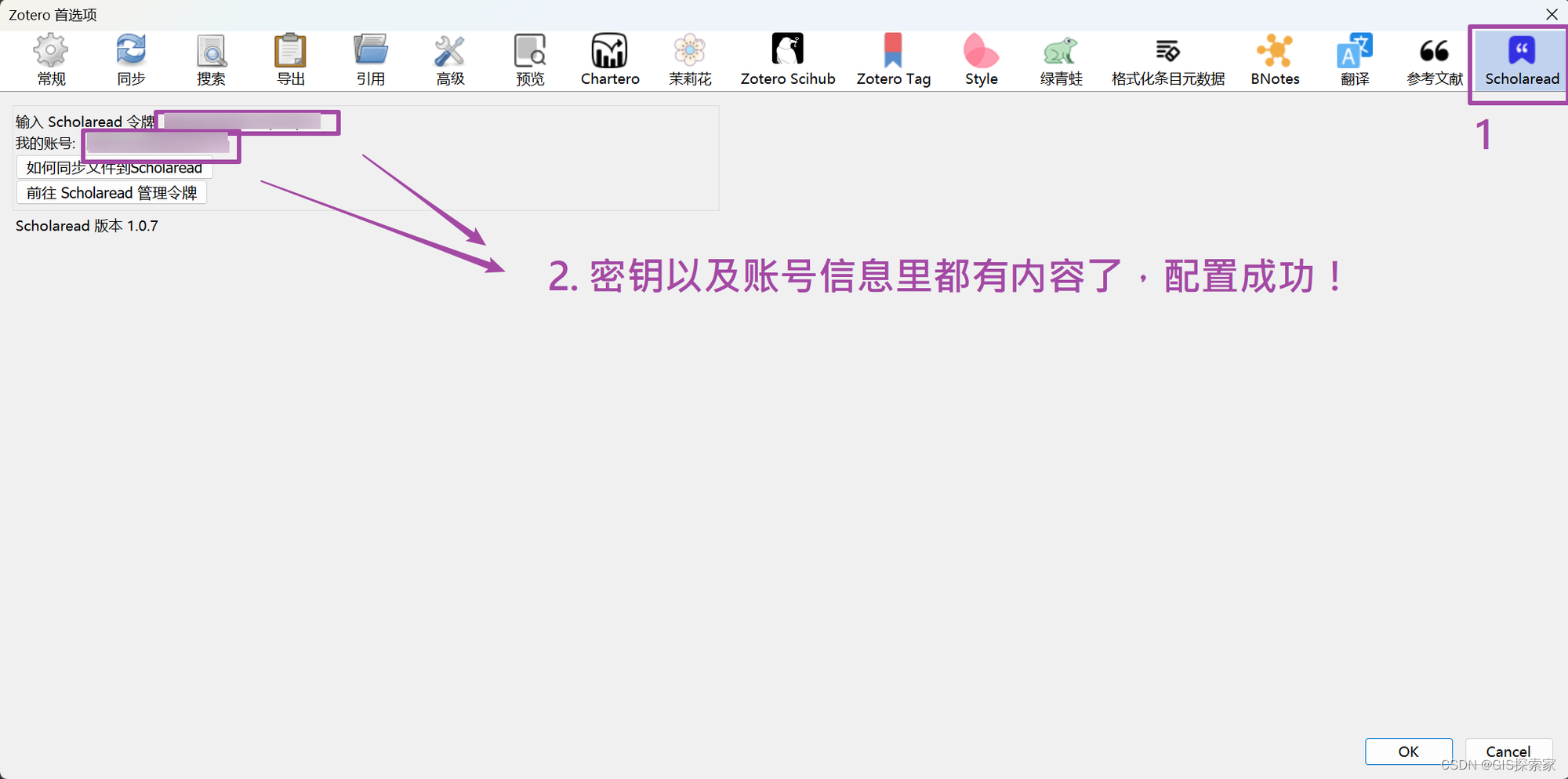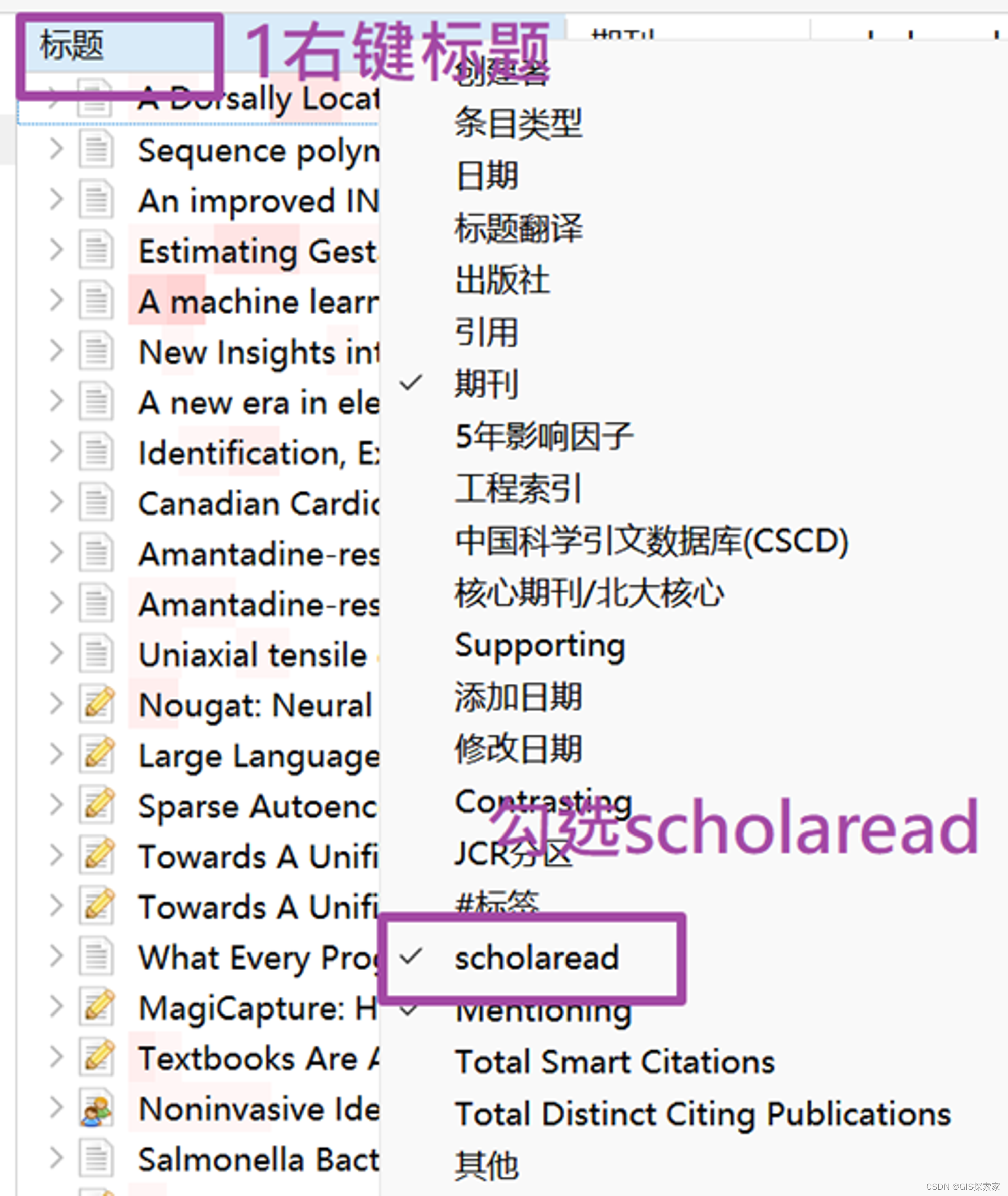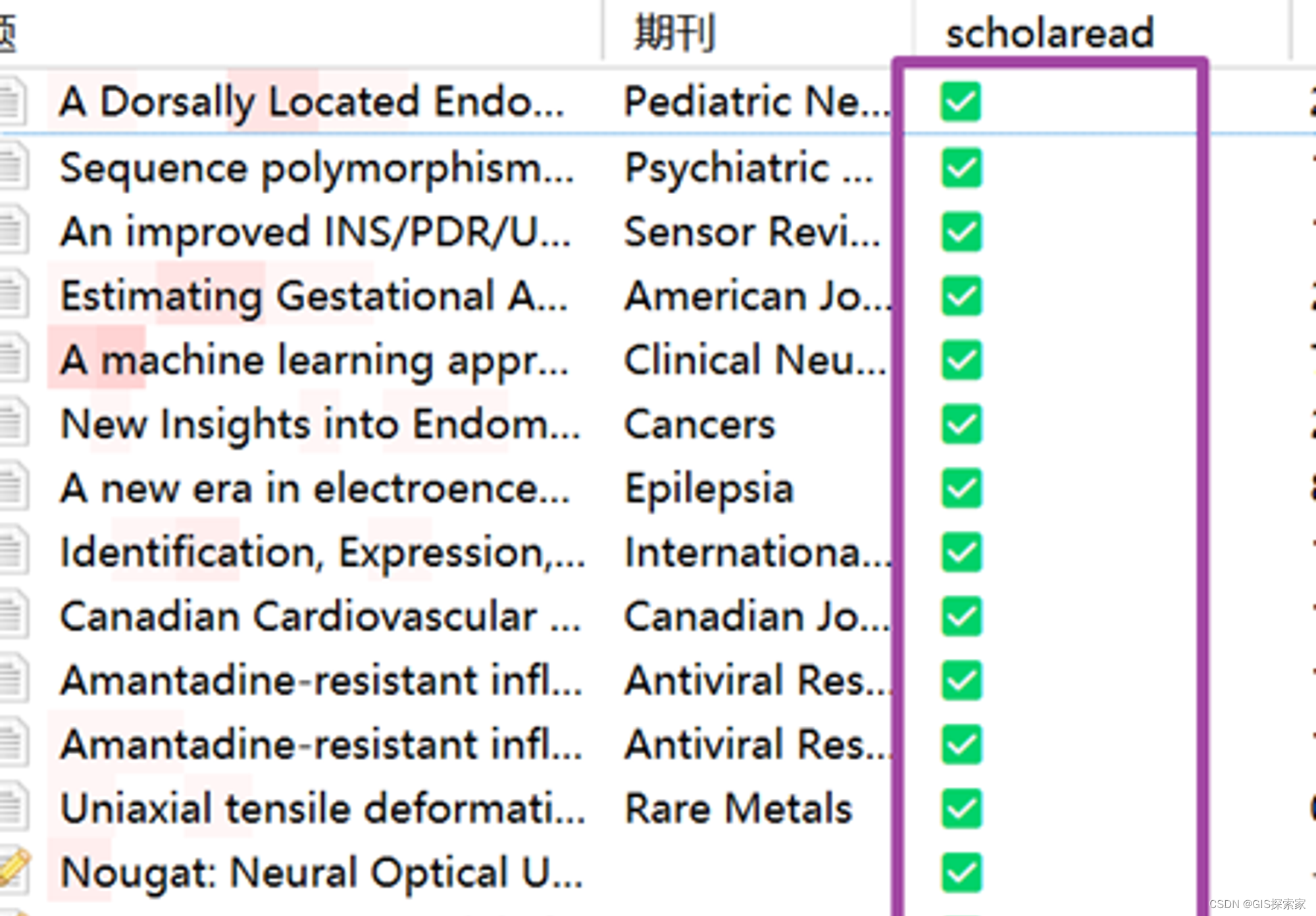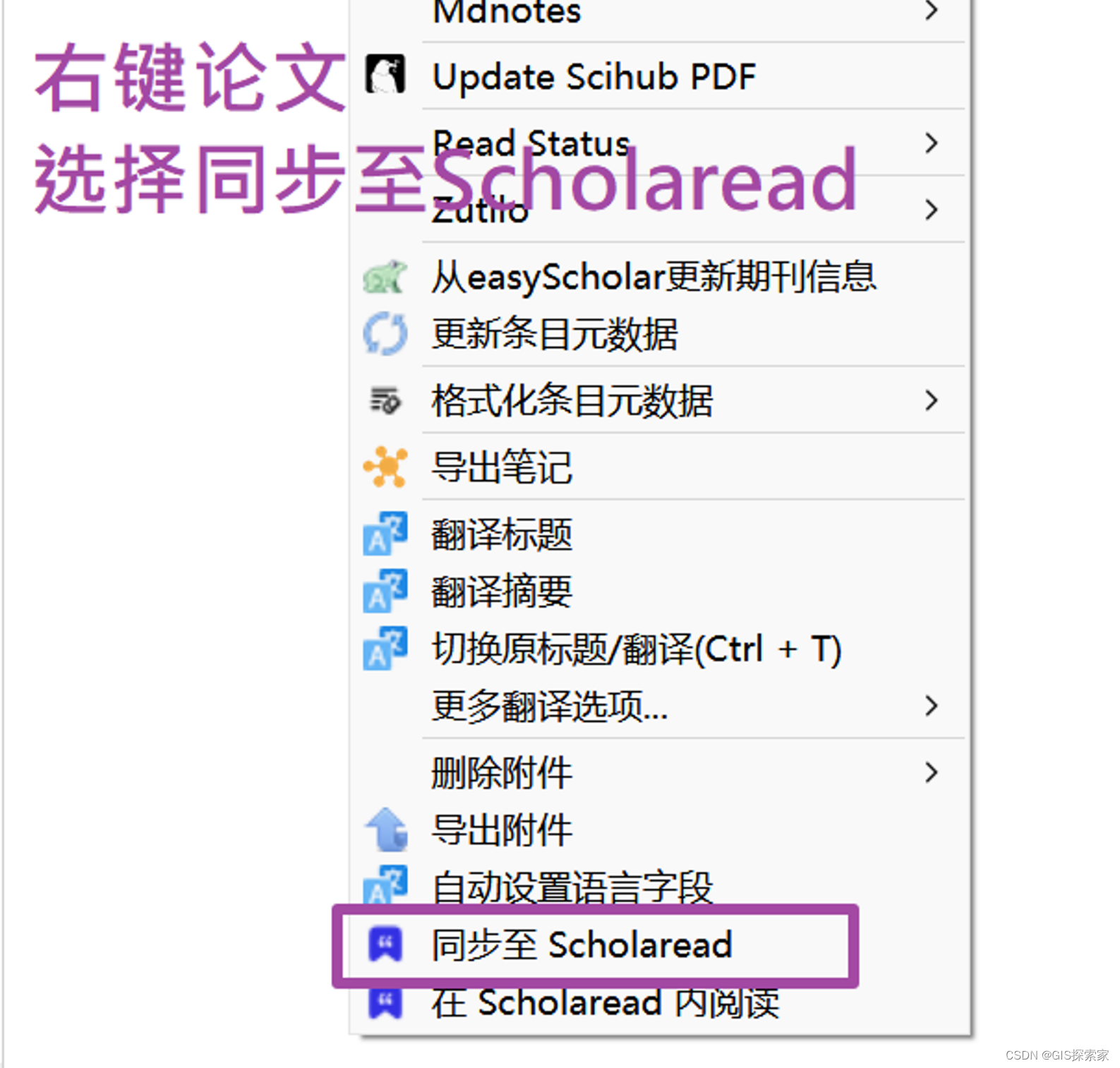| Zotero 插件配置之Scholaread | 您所在的位置:网站首页 › zotero翻译插件下载 › Zotero 插件配置之Scholaread |
Zotero 插件配置之Scholaread
|
前言 Zotero是目前主流的文献阅读与管理软件之一,其强大之处在于开源的各种插件。目前,已有国内爱好者将Zotero主流插件整理于“Zotero中文社区”(https://zotero-chinese.github.io/zotero-plugins/#/),但其中缺了一款小红书博主极力推荐的“Scholaread”插件。 “Scholaread”运用先进算法将PDF格式论文自动转换为公众号排版,能实现手机、平板、电脑同步Zotero 论文,便于在手机、平板上进行论文阅读。 目前,网络上很少有关于“Scholaread”插件配置的教程,笔者经自身实践,现将配置过程分享如下(文末附插件链接): 一、Scholaread注册与插件下载 1. 注册账号 登录Scholaread官网界面(https://www.scholaread.com/),选择界面右上角【登录】,使用坚果云登录(无账号可自创),并确认授权。
与其他Zotero插件安装过程一致,步骤如下,不做详细介绍。 在Zotero【菜单栏】中,选择【附加组件】→【Install Add-on From File】,选择“Scholaread”插件文件即可安装。 三、Scholaread插件配置以下内容源自官网教程:https://scholaread.notion.site/scholaread/Scholaread-Zotero-Integration-Tutorial-a6d5f32d754a40b995c55ddd76b5fdcf 点击Zotero内悬浮弹窗
如果这里浏览器无法弹出弹窗,则需要按照下面的步骤手动复制一下token粘贴到首选项中。如果有弹出则跳过下列步骤。 点击copy复制密钥
正常来说,之后增加的论文都会自动同步至scholaread中。如果后续有论文未同步成功,可以单独选择再手动同步一下 手动同步操作:右键论文——同步至Scholaread
电脑端配置完成后,在移动端下载Scholaread软件,登录账号即可实现移动端文献阅读。 插件链接链接:https://pan.baidu.com/s/1NmPX6_5sqoDEns4iOE2m7Q 提取码:8vh5 |
【本文地址】